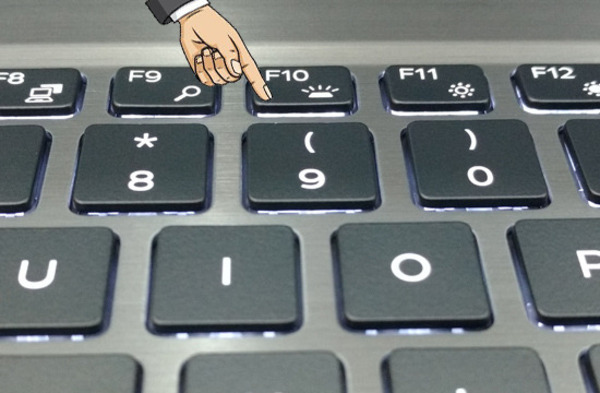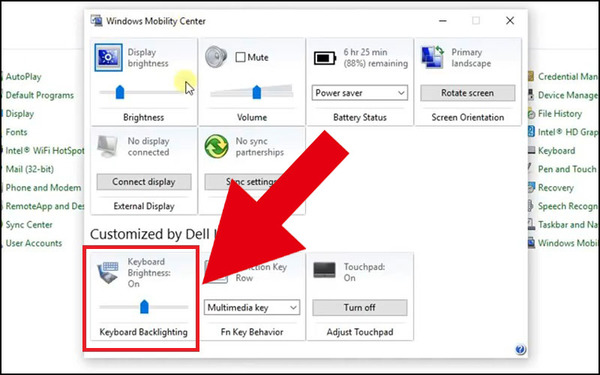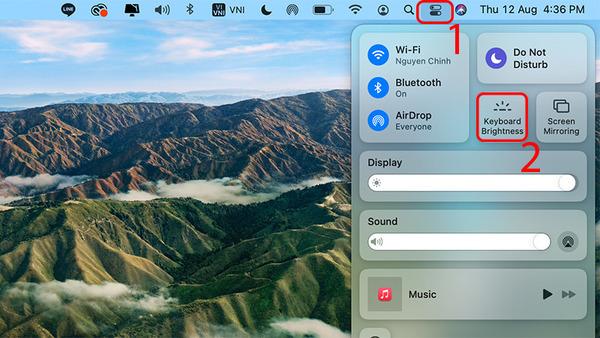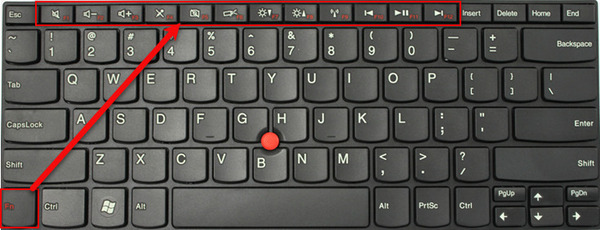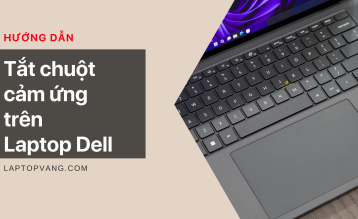Nhiều laptop và bàn phím rời hiện đại được trang bị đèn nền, không chỉ giúp bạn gõ phím dễ dàng trong điều kiện thiếu sáng mà còn tạo điểm nhấn độc đáo. Hãy cùng khám phá cách bật đèn bàn phím trên các thiết bị này nhé!
Mục lục
1. Đèn bàn phím là gì?
Đèn bàn phím là hệ thống đèn LED nằm dưới các phím, thường thấy trên laptop và bàn phím rời. Chúng giúp bạn nhìn rõ phím khi làm việc trong bóng tối.
2. Làm sao để biết bàn phím laptop hỗ trợ đèn nền?
- Bàn phím rời: Thông tin thường được in trên vỏ hộp hoặc sách hướng dẫn.
- Laptop: Tìm biểu tượng đèn trên các phím chức năng (thường là phím Fn) hoặc kiểm tra thông số kỹ thuật của máy.
Xem thêm: Các dòng laptop HP Zbook tại LaptopVang
3. Cách bật đèn bàn phím bằng phần mềm
Trên Windows:
- Nhấn
Windows + S. - Gõ “Windows Mobility Center”.
- Mở ứng dụng và tìm mục “Keyboard Brightness”.
- Kéo thanh trượt để điều chỉnh độ sáng.
Trên MacBook (macOS):
- Vào “Control Center”.
- Chọn “Keyboard Brightness”.
- Kéo thanh trượt để điều chỉnh.
4. Bật, tắt đèn bàn phím trên bàn phím rời
- Tổ hợp phím: Thường là
Fn+ một phím số từ 1 đến 9. - Phần mềm của nhà sản xuất: Cung cấp nhiều tùy chọn tùy chỉnh màu sắc và hiệu ứng đèn.
5. Bật/Tắt Đèn Trên Các Dòng Laptop Phổ Biến
- Dell:
Fn + F5hoặcFn + F10 - HP:
Fn + F5hoặcFn + F3 - Asus:
F7(bật/tắt),Fn + F7(điều chỉnh),Fn + F3/F4(giảm/tăng độ sáng) - Acer:
Fn + F9 - MSI:
Fn + dấu +(tăng),Fn + dấu -(giảm) hoặc phím riêng. - Lenovo:
Fn + Space - MacBook:
F5/F6(không có Touch Bar), hoặc điều chỉnh trên Touch Bar.
Kết luận:
Hy vọng hướng dẫn này giúp bạn dễ dàng sử dụng đèn bàn phím và tận hưởng trải nghiệm làm việc tốt hơn trong mọi điều kiện ánh sáng.